很多小伙伴都还不太清楚linux操作系统,更别说linux操作系统如何安装了。有使用笔记本电脑的小伙伴需要用到linux系统,但是却不知道linux操作系统下载后怎么安装,所以下面小编要来跟你们说说linux操作系统下载后安装教程,一起来看看吧。
工具/原料:
系统版本:linux
品牌型号:戴尔 灵越15
软件版本:虚拟机1.0
方法/步骤:
虚拟机安装linux操作系统:
1.linux操作系统下载后怎么安装呢?首先打开虚拟机,在主界面点击“创建新的虚拟机”,以此来进行创建linux操作系统。
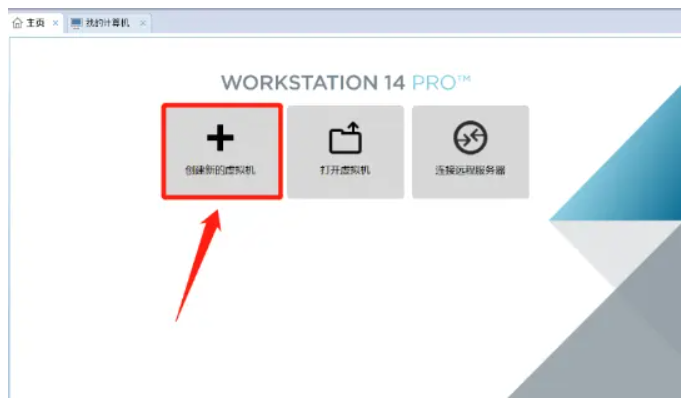
2.接着我们选择自定义。
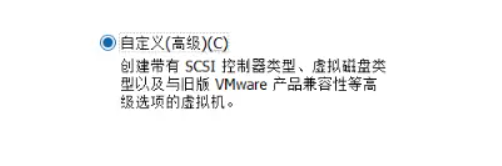
3.我们需要先定义硬件,再在模拟机中进行系统的安装,所以在这里我们选择稍后再安装系统。

4.客户机操作系统我们选择Linux(L)Red Hat Enterprise Linux 7 64 位,鼠标点击下一步。

5.给虚拟机命名,建议大家安装在除系统盘C盘以外的磁盘。

6.设置处理器的数量,处理器数量与核数不可以超过当前物理机上的处理器数量与核数。

7.虚拟机内存建议大家不要超过当前物理机内存的一半,以免导致电脑卡顿。
安装系统步骤教程
有些网友不知道电脑系统怎么安装?电脑操作系统可以这样来分类,一类是windows系统,一类是非windows系统。现在windows系统是最常见最常用的系统了。下面教大家如何通过硬盘安装电脑系统。一起来看看安装系统步骤图解吧。

8.接着我们选择“使用仅主机模式网络”。

9.这里选择推荐。

10.再次选择推荐。

11.如果已经有磁盘,选择使用现有虚拟磁盘,如果没有则新建一个磁盘即可。

12.磁盘容量根据下图所示进行操作。

13.此时虚拟机配置已创建完成啦。

14.鼠标点击”开启此虚拟机“即可正式开始体验。

总结:
1、先打开虚拟机,创建新的虚拟机;
2、定义硬件,接着在模拟机中进行系统的安装;
3、然后选择“使用仅主机模式网络”;
4、嘴周点击”开启此虚拟机“,体验系统。
以上就是电脑技术教程《linux操作系统下载后如何安装》的全部内容,由下载火资源网整理发布,关注我们每日分享Win12、win11、win10、win7、Win XP等系统使用技巧!windows98模拟器怎么安装游戏
可能还有很多用户对于win98还不太了解,它一般是指透过软件模拟硬件处理器的功能和指令系统的程序,然后使电脑能够运行其他平台上的软件,那么win98模拟器怎么使用呢,有不懂的用户来看看我给大家准备的这篇windows98模拟器怎么操作,我们一起来学习吧。


